La actividad de importación y exportación de su cuenta le proporciona mucha información útil para ayudarlo a administrar mejor sus contactos de correo electrónico y SMS y sus listas.
| Importante: las opciones de descarga para cualquier actividad de exportación de listas estarán disponibles por 10 días o hasta las 101 exportaciones, lo que suceda primero. |
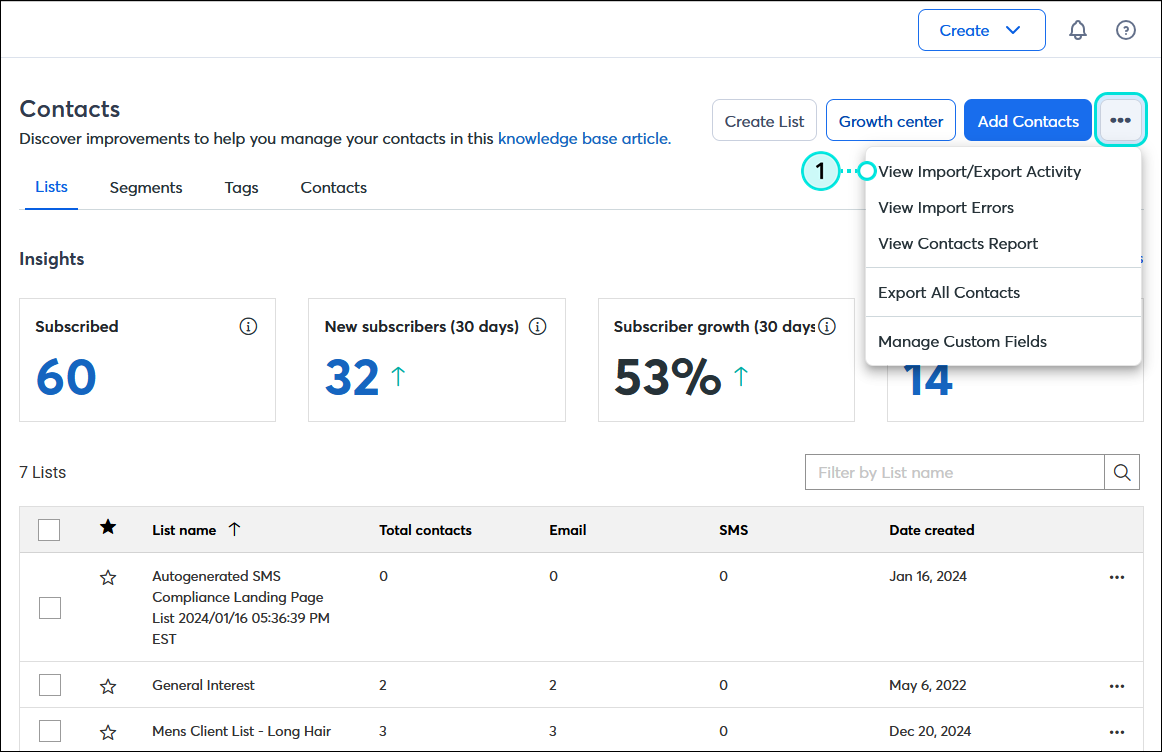
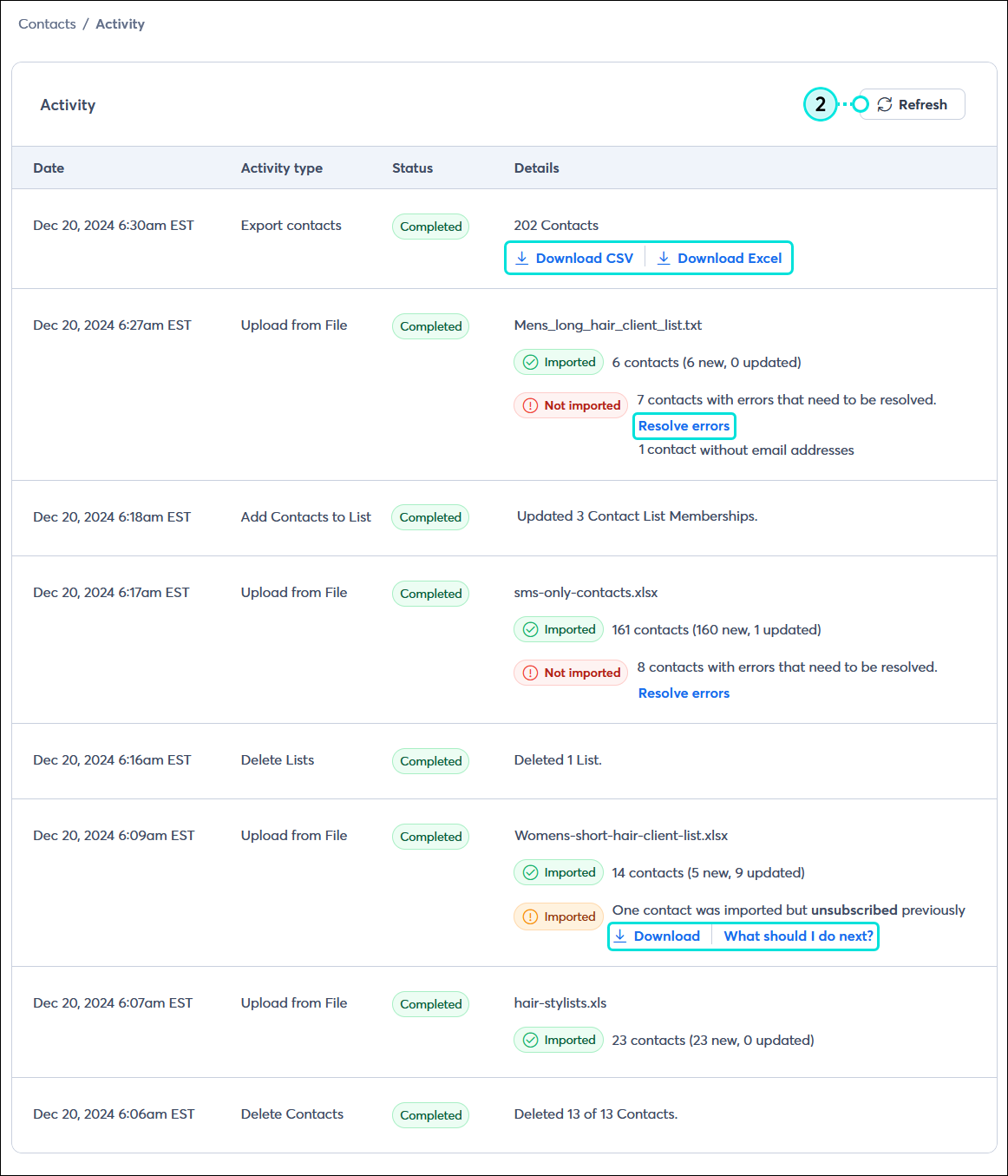
Copyright © 2021 · Todos los derechos reservados · Constant Contact · Privacy Policy